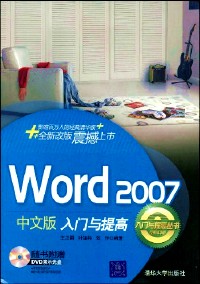
微信扫一扫,移动浏览光盘
简介
Word 2007中文版是Microsoft公司最新推出的Office 2007办公自动化
套装软件中的一个组件,它是目前应用最广泛的文字处理软件。同其前面
的版本相比,Word 2007采用了全新的Microsoft Office Fluent用户界面
,操作界面更加美观、友好,功能更加强大和完善。
本书共有16章,详细介绍了中文版Word 2007的基本操作,段落文本的
格式,文档段落样式的设置,页面结构的调整,表格的创建,图形的插入
与绘制,大纲与主控文档的使用,图表的绘制与应用,宏与域的创建与管
理,Word 2007的网络功能,以及Word 2007与Office 2007其他组件的协作
等内容。
本书内容翔实,结构清晰,版式活泼,操作步骤简捷,可作为从事办
公自动化工作的广大计算机用户的自学参考书,也可作为各大中专院校及
职业学校的培训教材。
目录
第1章 word 2007基础知识 .1
1.1 word 2007的基本功能和新特色 2
1.2 启动和退出word 2007 5
1.2.1 启动word 2007 5
1.2.2 退出word 2007 6
1.3 word 2007的操作界面 7
1.4 上机实战——自定义快速访问工具栏 10
第2章 文档基础操作 13
2.1 创建新文档 14
2.1.1 创建空文档 15
2.1.2 使用模板创建新文档 15
2.1.3 根据【我的模板】创建新文档 17
2.1.4 根据现有文档创建新文档 17
2.2 在文档中输入文本对象 17
2.2.1 输入文字 18
2.2.2 插入特殊字符 20
2.2.3 输入时自动更正 21
2.2.4 输入时拼写检查 22
2.3 保存文档 23
2.3.1 手动保存文档 23
.2.3.2 自动保存文档 25
2.3.3 保存为网页 27
2.4 关闭文档 28
2.5 打开文档 28
2.5.1 直接打开已存在的文档 28
2.5.2 使用文件清单打开文档 29
2.6 上机实战——撰写通知 30
第3章 编辑文档 35
3.1 选定文档 36
3.1.1 使用鼠标选定文档 36
3.1.2 使用键盘选定文档 40
3.1.3 自动选定功能 41
3.2 定位文档 42
3.2.1 利用滚动条定位文档 42
3.2.2 利用【定位】命令定位文档 43
3.2.3 利用【选择浏览对象】按钮定位文档 43
3.2.4 建立书签浏览 43
3.2.5 利用键盘定位 44
3.3 编辑文本对象 45
3.3.1 插入、复制和粘贴文本 45
3.3.2 移动和删除文本 48
3.3.3 撤销、恢复和重复输入文本 51
3.3.4 改写文本 52
3.4 查找和替换 53
3.4.1 查找文本 53
3.4.2 替换文本 55
3.4.3 查找和替换特定格式的文本 56
3.4.4 多种形式的查找和替换 57
3.5 自动更正错误 60
3.5.1 打开或关闭自动更正功能 60
3.5.2 使用自动更正功能 61
3.5.3 添加和编辑自动更正词条 61
3.5.4 设置例外项 62
3.6 拼写和语法检查 63
3.6.1 检查拼写和校对语法 63
3.6.2 自定义拼写、语法检查及词典 65
3.7 统计文档字数 67
3.8 中文简体与繁体转换 67
3.9 审阅修订和批注 68
3.9.1 按顺序审阅每一项修订和批注 69
3.9.2 一次接受或拒绝所有更改 70
3.9.3 插入和更改批注 70
3.9.4 删除批注 71
3.10 上机实战——自动更正图形 72
第4章 word视图和多窗口操作 73
4.1 文档视图 74
4.1.1 页面视图 74
4.1.2 阅读版式视图 75
4.1.3 web版式视图 76
4.1.4 大纲视图 77
4.1.5 普通视图 79
4.2 使用辅助工具 80
4.2.1 更改视图显示比例 80
4.2.2 使用标尺 81
4.2.3 使用网格线和正文边框 81
4.2.4 文档结构图 83
4.2.5 使用缩略图 83
4.2.6 设置背景 84
4.2.7 显示或隐藏编辑标记 85
4.3 多窗口操作 86
4.3.1 打开多个文档 86
4.3.2 切换窗口 87
4.3.3 排列窗口 87
4.3.4 新建窗口 89
4.3.5 拆分窗口 90
4.4 上机实战——多视图浏览及多窗口操作文档 91
第5章 格式化文档 95
5.1 设置字符格式 96
5.1.1 设置字体 96
5.1.2 设置字号 97
5.1.3 设置字符格式 98
5.1.4 设置文字效果 101
5.2 设置段落格式 102
5.2.1 设置段落对齐 103
5.2.2 设置段落缩进 104
5.2.3 设置段间距和行间距 107
5.2.4 使用制表位设置段落格式 107
5.3 添加项目符号和编号 109
5.4 设置边框和底纹 111
5.4.1 设置文字边框 111
5.4.2 设置页面边框 112
5.4.3 设置底纹 113
5.5 上机实战——格式化书籍目录 114
第6章 表格 119
6.1 创建表格 120
6.1.1 插入表格 120
6.1.2 绘制表格 121
6.1.3 表格的整体移动和缩放 122
6.1.4 使用表格模板 123
6.2 编辑表格的内容 123
6.2.1 在表格中输入和移动数据 123
6.2.2 在表格中选择文本 124
6.2.3 复制和删除表格中的内容 126
6.3 修改表格的结构 127
6.3.1 插入和删除行与列 127
6.3.2 插入和删除单元格 128
6.3.3 调整表格的行高和列宽 129
6.3.4 自动调整表格 130
6.3.5 拆分和合并单元格 132
6.3.6 拆分表格 134
6.3.7 绘制斜线表头 135
6.4 设置表格的格式 136
6.4.1 表格自动套用格式 136
6.4.2 自定义表格的样式 137
6.4.3 表格的边框和底纹 138
6.4.4 表格的跨页操作 140
6.4.5 表格的对齐方式 141
6.4.6 在表格中排列文本 142
6.5 表格中的计算和排序 142
6.5.1 表格计算 142
6.5.2 表格排序 143
6.6 表格与文本的转换 144
6.6.1 将表格转换为文本 144
6.6.2 将文本转换为表格 146
6.7 上机实战——制作成绩表 ..146
第7章 绘制图形 153
7.1 绘制基本图形 154
7.1.1 【绘图】工具栏 154
7.1.2 绘图画布 156
7.1.3 绘制简单图形 158
7.1.4 使用自选图形 158
7.2 编辑图形 158
7.2.1 选定图形 159
7.2.2 设置图形的格式 159
7.2.3 绘图综合功能 161
7.3 设置图形特效 168
7.3.1 添加边框 168
7.3.2 设置填充效果 169
7.3.3 设置阴影效果 171
7.3.4 设置三维效果 172
7.4 使用艺术字 174
7.4.1 插入艺术字体 174
7.4.2 更改艺术字体的风格 176
7.4.3 格式化艺术字体 180
7.5 插入smartart图形 181
7.6 上机实战——利用绘图工具制作名片 185
第8章 图文混排 189
8.1 在文档中插入图片 190
8.1.1 插入剪贴画 190
8.1.2 插入来自文件的图片 191
8.1.3 将文字粘贴为图片 193
8.2 编辑图片 194
8.2.1 【图片】工具栏 194
8.2.2 修改图片大小 198
8.2.3 裁剪图片 199
8.2.4 修改图片样式 199
8.2.5 改变图片的版式 203
8.2.6 设置透明色 205
8.3 使用文本框 206
8.3.1 插入文本框 206
8.3.2 文本框操作 208
8.3.3 链接文本框 215
8.4 上机实战——制作联系卡 219
第9章 使用公式和图表 225
9.1 在文档中插入公式 226
9.1.1 安装公式编辑器 226
9.1.2 打开公式工具 227
9.1.3 插入数学公式 230
9.1.4 插入物理公式 233
9.1.5 在公式中输入文字 234
9.2 使用图表统计 235
9.2.1 创建图表 235
9.2.2 编辑数据表 237
9.3 上机实战——使用柱状图表统计评比情况 240
第10章 页面排版 245
10.1 页面设置 246
10.1.1 设置页边距 246
10.1.2 设置打印纸 248
10.1.3 设置打印版式 250
10.1.4 设置文档网格 250
10.2 添加页眉和页脚 252
10.2.1 插入页眉和页脚 252
10.2.2 设置页眉和页脚 254
10.2.3 创建奇偶页不同的页眉和页脚 255
10.3 插入页码和行号 256
10.3.1 插入和编辑页码 257
10.3.2 插入和编辑行号 259
10.4 使用分隔符 260
10.4.1 设置分页符 260
10.4.2 设置分节符 261
10.5 上机实战——排版技巧 262
第11章 样式和模板 267
11.1 样式 268
11.1.1 查看样式 268
11.1.2 新建样式 268
11.1.3 应用样式 271
11.1.4 更改样式和重命名样式 272
11.1.5 删除和重新使用样式 274
11.2 模板 275
11.2.1 创建模板 275
11.2.2 应用模板 276
11.2.3 加载共用模板 277
11.2.4 向模板中复制样式、自动图文集词条、工具栏和宏 278
11.3 上机实战——书籍制作 279
第12章 特殊格式排版 287
12.1 首字下沉 288
12.2 分栏排版 289
12.2.1 创建分栏版式 289
12.2.2 调整栏宽和栏数 291
12.2.3 控制栏中断 291
12.2.4 设置栏分隔线 293
12.2.5 单栏、多栏混合排版 293
12.2.6 平衡栏长 295
12.3 设置水印效果 296
12.4 中文版式 298
12.4.1 拼音指南 298
12.4.2 带圈文字 299
12.4.3 双行合一 299
12.5 上机实战——设计趣味简报 300
第13章 编辑长文档 307
13.1 使用大纲视图组织文档 308
13.1.1 组织文档大纲 308
13.1.2 在大纲视图中编辑文本 309
13.2 主控文档和子控文档 312
13.2.1 创建主控文档和子文档 313
13.2.2 将已有文档转换为主控文档 316
13.2.3 在主控文档中插入子文档 316
13.2.4 打开子文档 318
13.2.5 重新命名子文档 318
13.2.6 锁定子文档 319
13.2.7 在主控文档中选定和移动子文档 320
13.2.8 合并和拆分子文档 321
13.2.9 将子文档转换为主控文档的一部分 322
13.3 书签 322
13.3.1 添加书签 323
13.3.2 显示书签 324
13.3.3 删除书签 324
13.4 交叉引用 324
13.4.1 创建和修改交叉引用 325
13.4.2 在页眉或页脚中插入章节号和标题 326
13.5 脚注和尾注 327
13.5.1 插入及修改脚注 327
13.5.2 删除脚注 329
13.5.3 尾注 330
13.6 目录 330
13.6.1 创建目录 331
13.6.2 修改和删除目录 332
13.6.3 图表目录 333
13.6.4 引文目录 334
13.7 上机实战——书籍目录排版技巧 335
第14章 高级功能 339
14.1 宏 340
14.1.1 录制宏 340
14.1.2 运行宏 344
14.1.3 宏的安全性 346
14.1.4 宏的常用编辑与操作 347
14.2 域 348
14.2.1 域简介 348
14.2.2 常用预定义域的使用 349
14.2.3 更新域和避免域更新 353
14.3 自动图文集 354
14.3.1 创建自动图文集词条 354
14.3.2 删除自动图文集词条 355
14.3.3 重命名自动图文集词条 356
14.3.4 插入自动图文集词条 356
14.4 保护文档 357
14.4.1 设置文档的文件密码 357
14.4.2 修改文件的密码 359
14.4.3 以只读方式打开文档 359
14.4.4 保护文档功能 360
14.5 上机实战——利用宏轻松改变图号 363
第15章 网络功能与综合应用 367
15.1 word 2007的网络功能 368
15.1.1 word 2007与网络 368
15.1.2 打开ftp站点中的文档 368
15.2 创建web页 370
15.2.1 将文档转换成为html格式 370
15.2.2 新建一个网页 371
15.3 在word文档中设置超链接 372
15.3.1 在文档中插入超链接 372
15.3.2 使用自动更正将网络路径转换为超链接 376
15.3.3 在 word 文档中拖动图片、文本或工作页单元创建超链接 377
15.3.4 更改超链接 378
15.4 word与office其他组件的协作 380
15.4.1 在word文档中插入microsoft excel工作表或图表 380
15.4.2 在word中导入access数据 381
15.5 使用word编辑和发送电子邮件 382
15.6 上机实战——制作多封录取通知书 385
第16章 打印 391
16.1 安装和配置打印机 392
16.2 打印预览 394
16.2.1 放大镜 396
16.2.2 单页、双页和多页显示 397
16.2.3 在打印预览中编辑文本 397
16.2.4 缩至整页 398
16.3 打印文档 398
16.3.1 打印一份或多份文档 399
16.3.2 打印部分文档或选定的文档 399
16.3.3 双面打印 401
16.3.4 打印到文件 401
16.3.5 在a4纸上打印 a3幅面的文档 401
16.3.6 一次打印多篇文档 402
16.3.7 取消打印 402
16.4 打印文档属性或其他信息 ...403
1.1 word 2007的基本功能和新特色 2
1.2 启动和退出word 2007 5
1.2.1 启动word 2007 5
1.2.2 退出word 2007 6
1.3 word 2007的操作界面 7
1.4 上机实战——自定义快速访问工具栏 10
第2章 文档基础操作 13
2.1 创建新文档 14
2.1.1 创建空文档 15
2.1.2 使用模板创建新文档 15
2.1.3 根据【我的模板】创建新文档 17
2.1.4 根据现有文档创建新文档 17
2.2 在文档中输入文本对象 17
2.2.1 输入文字 18
2.2.2 插入特殊字符 20
2.2.3 输入时自动更正 21
2.2.4 输入时拼写检查 22
2.3 保存文档 23
2.3.1 手动保存文档 23
.2.3.2 自动保存文档 25
2.3.3 保存为网页 27
2.4 关闭文档 28
2.5 打开文档 28
2.5.1 直接打开已存在的文档 28
2.5.2 使用文件清单打开文档 29
2.6 上机实战——撰写通知 30
第3章 编辑文档 35
3.1 选定文档 36
3.1.1 使用鼠标选定文档 36
3.1.2 使用键盘选定文档 40
3.1.3 自动选定功能 41
3.2 定位文档 42
3.2.1 利用滚动条定位文档 42
3.2.2 利用【定位】命令定位文档 43
3.2.3 利用【选择浏览对象】按钮定位文档 43
3.2.4 建立书签浏览 43
3.2.5 利用键盘定位 44
3.3 编辑文本对象 45
3.3.1 插入、复制和粘贴文本 45
3.3.2 移动和删除文本 48
3.3.3 撤销、恢复和重复输入文本 51
3.3.4 改写文本 52
3.4 查找和替换 53
3.4.1 查找文本 53
3.4.2 替换文本 55
3.4.3 查找和替换特定格式的文本 56
3.4.4 多种形式的查找和替换 57
3.5 自动更正错误 60
3.5.1 打开或关闭自动更正功能 60
3.5.2 使用自动更正功能 61
3.5.3 添加和编辑自动更正词条 61
3.5.4 设置例外项 62
3.6 拼写和语法检查 63
3.6.1 检查拼写和校对语法 63
3.6.2 自定义拼写、语法检查及词典 65
3.7 统计文档字数 67
3.8 中文简体与繁体转换 67
3.9 审阅修订和批注 68
3.9.1 按顺序审阅每一项修订和批注 69
3.9.2 一次接受或拒绝所有更改 70
3.9.3 插入和更改批注 70
3.9.4 删除批注 71
3.10 上机实战——自动更正图形 72
第4章 word视图和多窗口操作 73
4.1 文档视图 74
4.1.1 页面视图 74
4.1.2 阅读版式视图 75
4.1.3 web版式视图 76
4.1.4 大纲视图 77
4.1.5 普通视图 79
4.2 使用辅助工具 80
4.2.1 更改视图显示比例 80
4.2.2 使用标尺 81
4.2.3 使用网格线和正文边框 81
4.2.4 文档结构图 83
4.2.5 使用缩略图 83
4.2.6 设置背景 84
4.2.7 显示或隐藏编辑标记 85
4.3 多窗口操作 86
4.3.1 打开多个文档 86
4.3.2 切换窗口 87
4.3.3 排列窗口 87
4.3.4 新建窗口 89
4.3.5 拆分窗口 90
4.4 上机实战——多视图浏览及多窗口操作文档 91
第5章 格式化文档 95
5.1 设置字符格式 96
5.1.1 设置字体 96
5.1.2 设置字号 97
5.1.3 设置字符格式 98
5.1.4 设置文字效果 101
5.2 设置段落格式 102
5.2.1 设置段落对齐 103
5.2.2 设置段落缩进 104
5.2.3 设置段间距和行间距 107
5.2.4 使用制表位设置段落格式 107
5.3 添加项目符号和编号 109
5.4 设置边框和底纹 111
5.4.1 设置文字边框 111
5.4.2 设置页面边框 112
5.4.3 设置底纹 113
5.5 上机实战——格式化书籍目录 114
第6章 表格 119
6.1 创建表格 120
6.1.1 插入表格 120
6.1.2 绘制表格 121
6.1.3 表格的整体移动和缩放 122
6.1.4 使用表格模板 123
6.2 编辑表格的内容 123
6.2.1 在表格中输入和移动数据 123
6.2.2 在表格中选择文本 124
6.2.3 复制和删除表格中的内容 126
6.3 修改表格的结构 127
6.3.1 插入和删除行与列 127
6.3.2 插入和删除单元格 128
6.3.3 调整表格的行高和列宽 129
6.3.4 自动调整表格 130
6.3.5 拆分和合并单元格 132
6.3.6 拆分表格 134
6.3.7 绘制斜线表头 135
6.4 设置表格的格式 136
6.4.1 表格自动套用格式 136
6.4.2 自定义表格的样式 137
6.4.3 表格的边框和底纹 138
6.4.4 表格的跨页操作 140
6.4.5 表格的对齐方式 141
6.4.6 在表格中排列文本 142
6.5 表格中的计算和排序 142
6.5.1 表格计算 142
6.5.2 表格排序 143
6.6 表格与文本的转换 144
6.6.1 将表格转换为文本 144
6.6.2 将文本转换为表格 146
6.7 上机实战——制作成绩表 ..146
第7章 绘制图形 153
7.1 绘制基本图形 154
7.1.1 【绘图】工具栏 154
7.1.2 绘图画布 156
7.1.3 绘制简单图形 158
7.1.4 使用自选图形 158
7.2 编辑图形 158
7.2.1 选定图形 159
7.2.2 设置图形的格式 159
7.2.3 绘图综合功能 161
7.3 设置图形特效 168
7.3.1 添加边框 168
7.3.2 设置填充效果 169
7.3.3 设置阴影效果 171
7.3.4 设置三维效果 172
7.4 使用艺术字 174
7.4.1 插入艺术字体 174
7.4.2 更改艺术字体的风格 176
7.4.3 格式化艺术字体 180
7.5 插入smartart图形 181
7.6 上机实战——利用绘图工具制作名片 185
第8章 图文混排 189
8.1 在文档中插入图片 190
8.1.1 插入剪贴画 190
8.1.2 插入来自文件的图片 191
8.1.3 将文字粘贴为图片 193
8.2 编辑图片 194
8.2.1 【图片】工具栏 194
8.2.2 修改图片大小 198
8.2.3 裁剪图片 199
8.2.4 修改图片样式 199
8.2.5 改变图片的版式 203
8.2.6 设置透明色 205
8.3 使用文本框 206
8.3.1 插入文本框 206
8.3.2 文本框操作 208
8.3.3 链接文本框 215
8.4 上机实战——制作联系卡 219
第9章 使用公式和图表 225
9.1 在文档中插入公式 226
9.1.1 安装公式编辑器 226
9.1.2 打开公式工具 227
9.1.3 插入数学公式 230
9.1.4 插入物理公式 233
9.1.5 在公式中输入文字 234
9.2 使用图表统计 235
9.2.1 创建图表 235
9.2.2 编辑数据表 237
9.3 上机实战——使用柱状图表统计评比情况 240
第10章 页面排版 245
10.1 页面设置 246
10.1.1 设置页边距 246
10.1.2 设置打印纸 248
10.1.3 设置打印版式 250
10.1.4 设置文档网格 250
10.2 添加页眉和页脚 252
10.2.1 插入页眉和页脚 252
10.2.2 设置页眉和页脚 254
10.2.3 创建奇偶页不同的页眉和页脚 255
10.3 插入页码和行号 256
10.3.1 插入和编辑页码 257
10.3.2 插入和编辑行号 259
10.4 使用分隔符 260
10.4.1 设置分页符 260
10.4.2 设置分节符 261
10.5 上机实战——排版技巧 262
第11章 样式和模板 267
11.1 样式 268
11.1.1 查看样式 268
11.1.2 新建样式 268
11.1.3 应用样式 271
11.1.4 更改样式和重命名样式 272
11.1.5 删除和重新使用样式 274
11.2 模板 275
11.2.1 创建模板 275
11.2.2 应用模板 276
11.2.3 加载共用模板 277
11.2.4 向模板中复制样式、自动图文集词条、工具栏和宏 278
11.3 上机实战——书籍制作 279
第12章 特殊格式排版 287
12.1 首字下沉 288
12.2 分栏排版 289
12.2.1 创建分栏版式 289
12.2.2 调整栏宽和栏数 291
12.2.3 控制栏中断 291
12.2.4 设置栏分隔线 293
12.2.5 单栏、多栏混合排版 293
12.2.6 平衡栏长 295
12.3 设置水印效果 296
12.4 中文版式 298
12.4.1 拼音指南 298
12.4.2 带圈文字 299
12.4.3 双行合一 299
12.5 上机实战——设计趣味简报 300
第13章 编辑长文档 307
13.1 使用大纲视图组织文档 308
13.1.1 组织文档大纲 308
13.1.2 在大纲视图中编辑文本 309
13.2 主控文档和子控文档 312
13.2.1 创建主控文档和子文档 313
13.2.2 将已有文档转换为主控文档 316
13.2.3 在主控文档中插入子文档 316
13.2.4 打开子文档 318
13.2.5 重新命名子文档 318
13.2.6 锁定子文档 319
13.2.7 在主控文档中选定和移动子文档 320
13.2.8 合并和拆分子文档 321
13.2.9 将子文档转换为主控文档的一部分 322
13.3 书签 322
13.3.1 添加书签 323
13.3.2 显示书签 324
13.3.3 删除书签 324
13.4 交叉引用 324
13.4.1 创建和修改交叉引用 325
13.4.2 在页眉或页脚中插入章节号和标题 326
13.5 脚注和尾注 327
13.5.1 插入及修改脚注 327
13.5.2 删除脚注 329
13.5.3 尾注 330
13.6 目录 330
13.6.1 创建目录 331
13.6.2 修改和删除目录 332
13.6.3 图表目录 333
13.6.4 引文目录 334
13.7 上机实战——书籍目录排版技巧 335
第14章 高级功能 339
14.1 宏 340
14.1.1 录制宏 340
14.1.2 运行宏 344
14.1.3 宏的安全性 346
14.1.4 宏的常用编辑与操作 347
14.2 域 348
14.2.1 域简介 348
14.2.2 常用预定义域的使用 349
14.2.3 更新域和避免域更新 353
14.3 自动图文集 354
14.3.1 创建自动图文集词条 354
14.3.2 删除自动图文集词条 355
14.3.3 重命名自动图文集词条 356
14.3.4 插入自动图文集词条 356
14.4 保护文档 357
14.4.1 设置文档的文件密码 357
14.4.2 修改文件的密码 359
14.4.3 以只读方式打开文档 359
14.4.4 保护文档功能 360
14.5 上机实战——利用宏轻松改变图号 363
第15章 网络功能与综合应用 367
15.1 word 2007的网络功能 368
15.1.1 word 2007与网络 368
15.1.2 打开ftp站点中的文档 368
15.2 创建web页 370
15.2.1 将文档转换成为html格式 370
15.2.2 新建一个网页 371
15.3 在word文档中设置超链接 372
15.3.1 在文档中插入超链接 372
15.3.2 使用自动更正将网络路径转换为超链接 376
15.3.3 在 word 文档中拖动图片、文本或工作页单元创建超链接 377
15.3.4 更改超链接 378
15.4 word与office其他组件的协作 380
15.4.1 在word文档中插入microsoft excel工作表或图表 380
15.4.2 在word中导入access数据 381
15.5 使用word编辑和发送电子邮件 382
15.6 上机实战——制作多封录取通知书 385
第16章 打印 391
16.1 安装和配置打印机 392
16.2 打印预览 394
16.2.1 放大镜 396
16.2.2 单页、双页和多页显示 397
16.2.3 在打印预览中编辑文本 397
16.2.4 缩至整页 398
16.3 打印文档 398
16.3.1 打印一份或多份文档 399
16.3.2 打印部分文档或选定的文档 399
16.3.3 双面打印 401
16.3.4 打印到文件 401
16.3.5 在a4纸上打印 a3幅面的文档 401
16.3.6 一次打印多篇文档 402
16.3.7 取消打印 402
16.4 打印文档属性或其他信息 ...403
Word 2007中文版入门与提高
- 名称
- 类型
- 大小
光盘服务联系方式: 020-38250260 客服QQ:4006604884
云图客服:
用户发送的提问,这种方式就需要有位在线客服来回答用户的问题,这种 就属于对话式的,问题是这种提问是否需要用户登录才能提问
Video Player
×
Audio Player
×
pdf Player
×
亲爱的云图用户,
光盘内的文件都可以直接点击浏览哦
无需下载,在线查阅资料!


